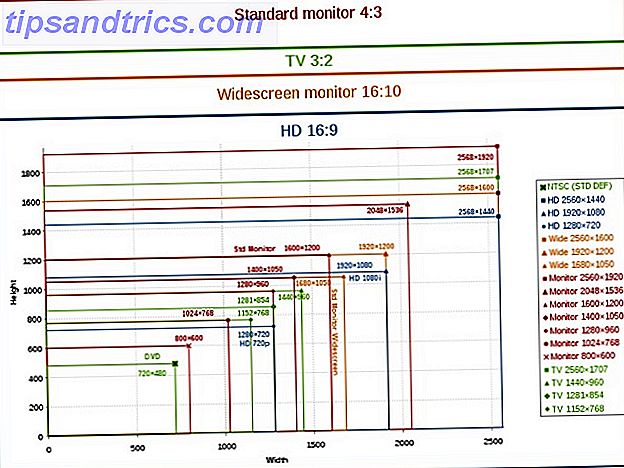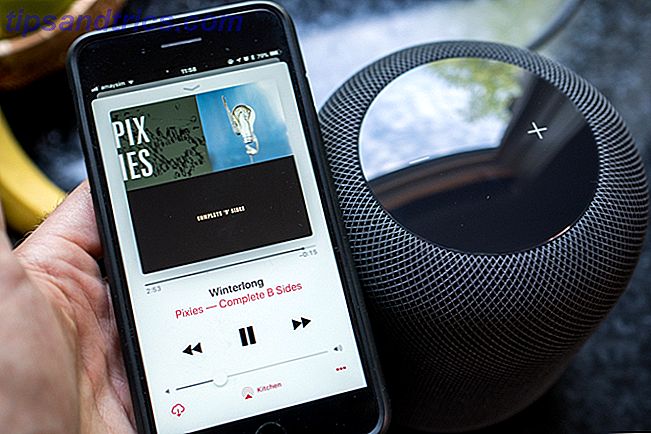Webcams (intern und extern) sind nützliche Ergänzungen für Laptops, Tablets, Telefone, sogar einige externe PC-Monitore und Smart-TVs. Wir können sie mit Bewegungserkennungsspielen und Apps, für Video-Chat über Skype und ähnliche Dienste nutzen, die mit Skype gespeist werden? Hier sind 6 der besten kostenlosen Alternativen mit Skype satt? Hier sind 6 der besten kostenlosen Alternativen Sind Sie frustriert mit Skype und suchen nach Alternativen? Eine dieser fantastischen Video-Chat- und Anruf-Apps, die auf fast allen Plattformen verfügbar sind, können Ihnen beim Wechsel helfen. Lesen Sie mehr und machen Sie YouTube-Videos - wie das ständig beliebte "Reaktionsvideo" Wie man ein Reaktionsvideo macht, dass YouTube lieben wird Wie man ein Reaktionsvideo macht, dass YouTube lieben wird Viele verschiedene Arten von Videos sind auf YouTube erfolgreich, aber Eine der beliebtesten Videoarten ist das Video "Reaktion". Hier können Sie Ihre eigenen erstellen. Weiterlesen .
Aber Webcams können auch ein großes Sicherheitsrisiko darstellen. Du weißt nicht, ob du von dieser dummen Kamera überhaupt beobachtet wirst. Zurück im Jahr 2013 haben wir gelernt, wie gefährlich Webcams sein können Hack Attack: Wie Sie Ihre Webcam sicher von Online halten Spannende Toms Hack Attack: Wie Sie Ihre Webcam sicher von Online-Spanner Toms Was würden Sie tun, wenn jemand die Kontrolle über Ihre Webcam ohne dein Wissen? Glücklicherweise gibt es Möglichkeiten, sich von diesen Online-Voyeuren fernzuhalten. Lesen Sie mehr und wie sie untergraben werden können, um Ihre Privatsphäre zu verletzen - nicht nur von Kriminellen, sondern auch von Sicherheitsdiensten.

Das Ergebnis dieser Offenbarung war, dass mehr Menschen auf die Risiken einer ständig aktiven Webcam aufmerksam wurden. Jetzt ist es egal, ob die Webcam eingeschaltet ist oder nicht - Sie sollten einfach davon ausgehen, dass sie immer eingeschaltet und offen ist.
Im Jahr 2014 hat unser eigener James Bruce verschiedene Wege untersucht, wie eine Webcam gehackt werden kann. Wie einfach ist es für jemanden, Ihre Webcam zu hacken? Wie einfach ist es für jemanden, Ihre Webcam zu hacken? Lesen Sie mehr und es gibt fast sicher mehr Optionen für Hacker jetzt.
Was können Sie dagegen tun?
Wer möchte mich sehen?
Es ist eine faire Frage. Warum sollte jemand Zeit damit verschwenden, Sie zu beobachten, wie Sie einen Aufsatz tippen, Netflix-Filme streamen oder Videospiele spielen? Und doch sprechen die Fakten für sich.
Danke an Edward Snowden (dem du auf Twitter folgen kannst Snowden's auf Twitter, hier sind 7 weitere Datenschutzvertrauensleute, die Snowden auf Twitter folgen, hier sind 7 weitere Datenschutzversprechungen zu folgen Snowden ist kaum der einzige Datenschutzbeauftragte auf Twitter oder die weltweit führende Autorität zu diesem Thema. Das soziale Netzwerk hat mehrere prominente Stimmen, die sich um Benutzerdaten kümmern und wie man sie schützt. Lesen Sie mehr), wir wissen, dass die NSA Zugriff auf Smartphone-Webcams erhalten kann, und alles, was die NSA tun kann, so können britische GCHQ GCHQ's Spionieren auf Sie: Treffen KARMA POLICE und Mutant BROTH GCHQ's Spionieren auf Sie: Treffen KARMA POLICE und Mutant BROTH Das bisher unbekannte Spionageprogramm "KARMA POLICE" erfasst die Surfgewohnheiten jedes Nutzers im Internet, überall auf der Welt. Dachte die NSA war schlecht? Sie sind immer noch im Kindergarten im Vergleich zu GCHQ. Weiterlesen . Wir wissen auch, dass Hacker leicht zugängliche Tools verwenden können, um mithilfe von E-Mail-Trojanern oder Social Engineering auf Computer zuzugreifen.
Kurz gesagt, das Vorhandensein einer Kamera auf Ihrem Gerät ist ein Datenschutzproblem. Sie können Ihr Smartphone in einer Hülle oder einem Koffer aufbewahren (eine gute Idee), aber machen Sie dasselbe mit Ihrem Laptop? Sie haben wahrscheinlich auch keine gemütliche Atmosphäre für Ihre monitorgesteuerte USB-Webcam!
Trennen Sie immer die Webcam
Die offensichtlichste Lösung für USB-Webcams ist das Trennen des Geräts. Während diese Option bei Hardware mit integrierten Kameras nicht verfügbar ist, würden Sie wahrscheinlich nicht überrascht sein zu erfahren, wie viele Leute ihre Webcams angeschlossen haben, selbst wenn sie sie nicht benötigen.
Ist Ihre Privatsphäre wirklich die 3 Sekunden wert, die Sie benötigen, um eine Webcam anzuschließen? Geben Sie ihm einen Moment und überlegen Sie dann, wie einfach es ist. Und dann bedenke das:
"Ich habe keine Entschuldigung dafür, das nicht ernst zu nehmen ... aber am Ende des Tages denke ich, dass es eine Strafe genug wäre, mich nackt zu sehen."
Und das, lieber Leser, ist ein Zitat von Matthew Green, einem Verschlüsselungsexperten an der Johns Hopkins University. Du willst nicht, dass dich jemand nackt sieht oder den Inhalt deines Hauses über deine Webcam anzeigt. Also trennen Sie es.
Wie deaktiviere ich eine Laptop-Webcam?
Laptop-Benutzer haben mehrere Optionen zum Deaktivieren einer integrierten Webcam. Die erste besteht darin, sie im Betriebssystem zu deaktivieren.

In Windows 10 gehen Sie zu Start und geben Sie die Webcam ein und klicken Sie in den Ergebnissen auf Datenschutzeinstellungen für Webcam . Suchen Sie den Schalter mit der Bezeichnung Lassen Sie Apps meine Kamera verwenden und deaktivieren Sie diese Einstellung. Dies wirkt sich jedoch nur auf moderne Apps im Windows Store-Stil aus.
Sie können weiter gehen, indem Sie mit der rechten Maustaste auf Start klicken, Geräte-Manager auswählen und dann in der Liste nach Bildverarbeitungsgeräten suchen. Klicken Sie mit der rechten Maustaste auf das Gerät und wählen Sie Deaktivieren, um die Funktion der Kamera zu beenden. Klicken Sie zur Bestätigung auf Ja . Beachten Sie jedoch, dass das Neustarten des Computers oder das Installieren eines Updates diese Änderung rückgängig machen kann.

Windows-Benutzer haben auch eine andere Option: Deaktivieren der Webcam im System-BIOS. Wie Sie auf das BIOS zugreifen Entdecken Sie Ihr BIOS und lernen Sie, wie Sie das Beste daraus machen können Entdecken Sie Ihr BIOS und lernen Sie, wie Sie es optimal nutzen Was zum Teufel ist das BIOS überhaupt? Ist es wirklich so wichtig zu wissen? Wir denken es und zum Glück ist es ziemlich einfach. Lass uns dich vorstellen. Read More hängt vom Gerätehersteller ab, aber wenn Ihr Laptop bootet, können Sie normalerweise F2 oder Del verwenden, um auf das BIOS zuzugreifen. Wenn dies nicht der Fall ist, suchen Sie online nach dem richtigen Verfahren.
Sobald Sie den Weg in das BIOS gefunden haben, suchen Sie nach etwas, das auf die Kamera verweist, z. B. "CMOS-Kamera", "integrierte Kamera" oder einfach "Webcam". Verwenden Sie Ihre Pfeiltasten, um im BIOS zu navigieren Anweisungen über den Fuß des Bildschirms, die Ihnen zeigen sollten, wie Sie die Kamera auswählen und deaktivieren, sobald Sie sie finden.
Kann es nicht finden? Mach dir keine Sorgen. Diese Option ist normalerweise nur auf Geräten verfügbar, die von Herstellern mit hoher Unternehmenspräsenz wie HP, Dell, Lenovo usw. hergestellt werden.
Deaktivierung von Webcams in OS X und Linux
Mac-Benutzer können unterdessen das isightdisabler-Skript von Techslaves verwenden. Sehen Sie hier, wie Sie es verwenden können:
Und Linux-Benutzer können diesen Terminal-Befehl ausgeben, um ihre System-Webcam zu deaktivieren:
sudo modprobe -r uvcvideo Der Schalter -r wird hier verwendet, um die Webcam zu deaktivieren, und wenn Sie sie auslassen, wird die Kamera wieder aktiviert, wenn Sie sie erneut verwenden müssen:
sudo modprobe uvcvideo Der Non-Tech-Ansatz: Webcam-Cover
Wenn Sie nicht in Ihrem System-BIOS herumlaufen oder Skripte von Drittanbietern verwenden möchten, um Ihre Webcam zu deaktivieren, oder wenn Sie ein Smartphone oder Tablet haben, müssen Sie eine andere Methode zum Deaktivieren Ihrer Webcam wählen.
Das bedeutet, dass Sie die Technologie vergessen und einen nicht-technischen Ansatz verfolgen: Abdeckungen verwenden, um die Webcam zu blockieren.
Verschiedene Optionen sind verfügbar, von der Anwendung von Blu-Tak- oder Klebeband über das Kameraobjektiv bis hin zu speziellen Webcam-Abdeckungen. In der Zwischenzeit, wenn Sie sich Sorgen um Ihre Smart-TV-Privatsphäre machen Ihr Smart TV beobachtet Sie - und es ist nicht die einzige! Ihr Smart TV beobachtet Sie - und es ist nicht der einzige! Sind Vizio Smart-TVs in der Lage, Informationen über Sie zu erfassen und diese an Vizio zu übermitteln, ohne Ihnen davon zu berichten? Und wenn ja, sollten Sie sich darüber Sorgen machen? Lesen Sie mehr (und Sie sollten es sein), dann kann ein Label auch verwendet werden, um die Webcam in diesem Gerät zu blockieren.
Es stehen verschiedene Optionen zur Verfügung, von der oben abgebildeten selbstklebenden Abdeckung bis hin zu dedizierten Etiketten wie folgt:
WebCam Cover Solid Black WebCam Cover Solid Schwarz Jetzt Kaufen bei Amazon 4, 99 €
Aber jedes Etikett wird es wirklich tun, am besten mit einem darauf gedruckten Design. Dies könnte ein Etikett aus einem Aufkleberbuch für Kinder oder etwas sein, das von einem Online-Drucker gekauft wurde. Solange es die Kamera blockiert - und Sie können dies überprüfen, indem Sie Ihre Kamera-Software starten - ein Etikett macht eine gute Webcam-Abdeckung.
Kann ich kein Etikett finden? Falten Sie ein kleines Stück Papier in zwei Hälften und hängen Sie es über die Oberseite Ihres Laptop-Displays!

Verlässt du deine Webcam, oder ignorierst du ihr Potenzial, in deine Privatsphäre einzudringen? Fühlen Sie, dass es Zeit ist, die Kontrolle zu übernehmen, oder nehmen Sie einfach Ihre Chancen wahr? Teilen Sie uns in den Kommentaren mit, wie Sie sich über die Privatsphäre der Webcam fühlen.
Bildquelle: Sander van der Werf über Shutterstock.com